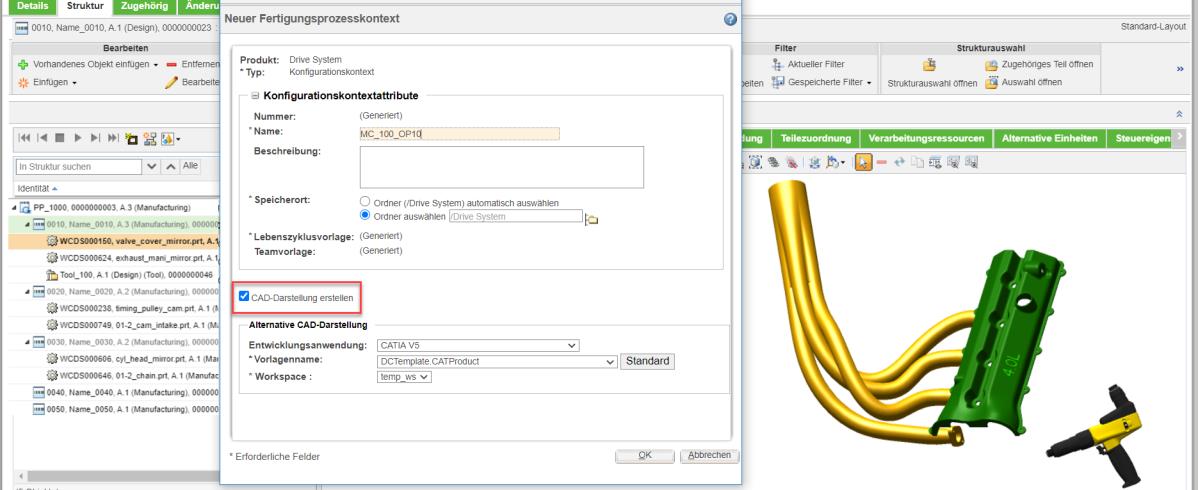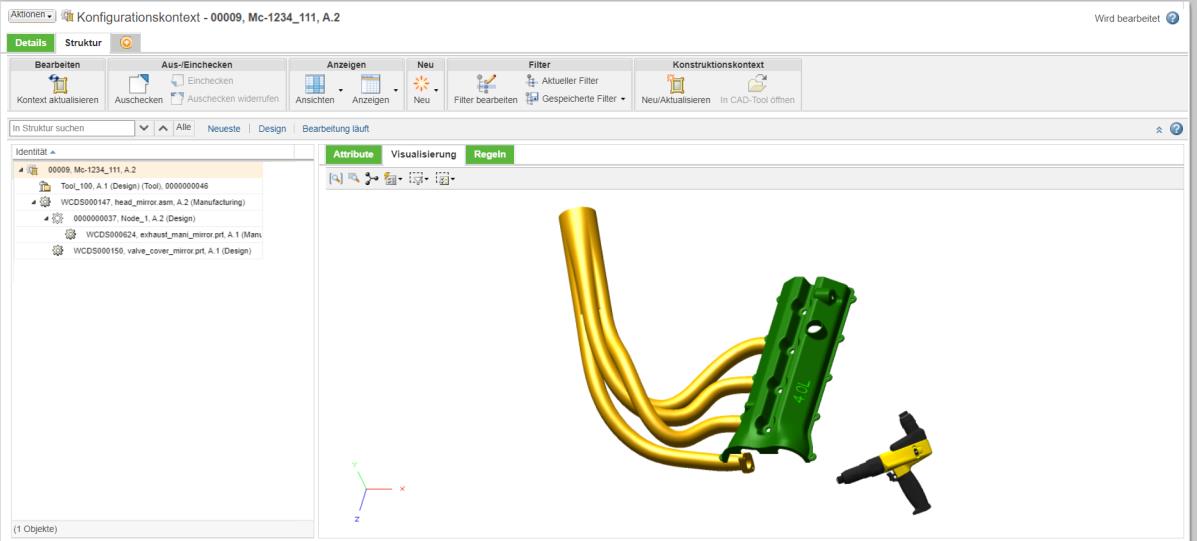Mit Fertigungsoperationen arbeiten
Operationen stellen die Schritte dar, die beim Herstellen, Warten, Prüfen oder Reparieren von Teilen oder Produkten ausgeführt werden. Operationen sind Teilelemente eines Prozessplans, denen in der Regel eine bestimmte Zeit zugeordnet ist und die aus einzelnen Schritten bestehen können. Den Operationen eines Prozessplans werden Beschriftungen zugewiesen, die die Reihenfolge angeben, in der sie in der Produktionsstätte ausgeführt werden müssen.
Für jede Operation gilt:
• Sie gibt die zum Ausführen der Operation erforderliche Zeit an (z.B. zum Einrichten der Maschine).
• Sie gibt die Teile an, die im Zuge der Operation zusammengebaut werden.
• Sie gibt die benötigten Ressourcen an (Maschinen, Werkzeugsatz, Materialien).
• Sie gibt die erforderlichen Fähigkeiten an.
• Sie enthält eine detaillierte Reihe von Anweisungen für den Werkstattmitarbeiter.
• Ihr ist ein einziges Arbeitszentrum zugeordnet.
• Sie kann auch nur eine einzige Illustration aufweisen.
Fertigungskontexte für Prozesspläne mit Teilestruktur erstellen, die einer Operation mit CAD-Kontext zugeordnet ist
Voraussetzungen für das Erstellen eines Fertigungskontextes:
• Die Darstellung oder die zugeordnete CAD-Datei für die Ressource oder das Teil ist verfügbar.
• Die CAD-Baugruppe und die Teilestruktur weisen je nach Anforderung Vorkommen auf oder nicht.
Fertigungskontexte werden entsprechend dem folgenden Workflow erstellt:
1. Erstellen Sie eine Struktur mit einem Prozessplan. Fügen Sie unter dem Prozessplan mehrere Operationen ein, und ordnen Sie anschließend den eingefügten Operationen Teile und Ressourcen zu.
|
|
Sie können einem Prozessplan auch Baugruppen aus anderen Produkten zuordnen.
|
2. Checken Sie den Prozessplan ein.
3. Klicken Sie auf die Registerkarte Visualisierung und anschließend auf Ressourcen laden.
4. Klicken Sie im Aktionssatz Anzeigen auf Aktionen wiedergeben.
Dies aktiviert bzw. deaktiviert die Wiedergabesymbolleiste direkt über der Prozessplanstruktur.
5. Klicken Sie auf das Wiedergabesymbol

. Daraufhin wird die Auswahl zur ersten Operation verschoben.
6. Wenn die Operation, für die Sie einen Fertigungskontext erstellen möchten, wiedergegeben wird, klicken Sie in der Wiedergabesymbolleiste auf

.
| Sie können mit den Schaltflächen "Vor" und "Zurück" in der Wiedergabesymbolleiste durch die Operation navigieren. |
7. Klicken Sie auf

. Daraufhin wird das Dialogfenster
Neuer Fertigungsprozesskontext geöffnet.
8. Geben Sie alle erforderlichen Informationen ein.
| Sie können je nach Ihren Anforderungen aus einer Vielzahl von CAD-Optionen auswählen, die im Bereich Alternative CAD-Darstellung verfügbar sind. |
9. Aktivieren Sie das Kontrollkästchen CAD-Darstellung erstellen.
| Das Kontrollkästchen sollte deaktiviert sein, wenn Sie einen Fertigungskontext für Prozesspläne mit einer Teilestruktur erstellen, die einer Operation mit CAD-Kontext zugeordnet ist. |
10. Klicken Sie auf OK. Der Fertigungskontext wird erstellt. Es wird ein Banner mit der Bestätigung angezeigt, dass der Fertigungskontext erstellt wird.
Sie können für jede Baugruppe, die einem Prozessplan hinzugefügt wird, einen separaten Fertigungskontext erstellen.
Sie können den neu erstellten Fertigungskontext über die Seite mit Ordnerinhalten oder die Banner-Meldung öffnen und den Inhalt sowie die folgenden Informationen anzeigen:
• Ressource, die der aktuell wiedergegebenen Operation zugeordnet ist
• Teile, die der aktuellen Operation zugeordnet sind, und alle Teile, die vorherigen Operationen zugeordnet sind
Für den neu erstellten Fertigungskontext gilt Folgendes:
• In einer Fertigungskontextstruktur wird das einer Operation zugeordnete Teil unter der zugeordneten Stammbaugruppe zusammengefügt.
• Die zugeordnete Ressource wird unter dem Kontext und nicht unter der Teilestruktur zusammengefügt.
• Die Teilestruktur und die Ressource werden einem Betrieb zugeordnet, der mit der gleichen ID wie der Fertigungskontext generiert wurde. Der Name des generierten Betriebs weist das folgende Format auf: MC_<Number>.
• Betriebsinformationen werden als ein Attributwert namens "Kontextteil" aktualisiert.
• Wenn die CAD-Darstellung für die Ressource mit Creo oder Creo View neu positioniert wird, zeigt der für die Operation erstellte Fertigungskontext die aktualisierte Position an. Die aktualisierte Position wird im Bereich "Visualisierung" beibehalten.
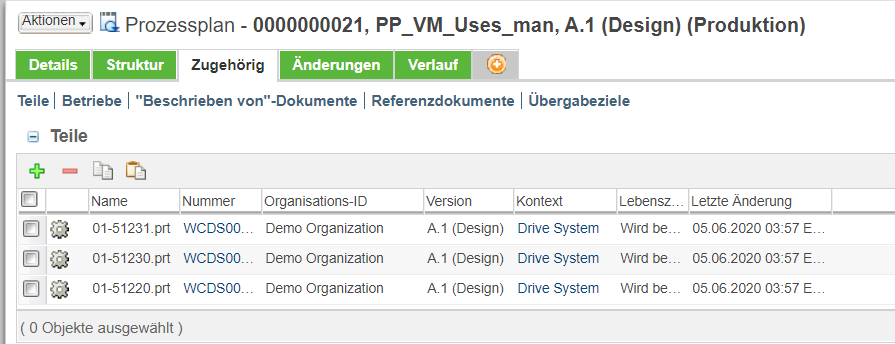
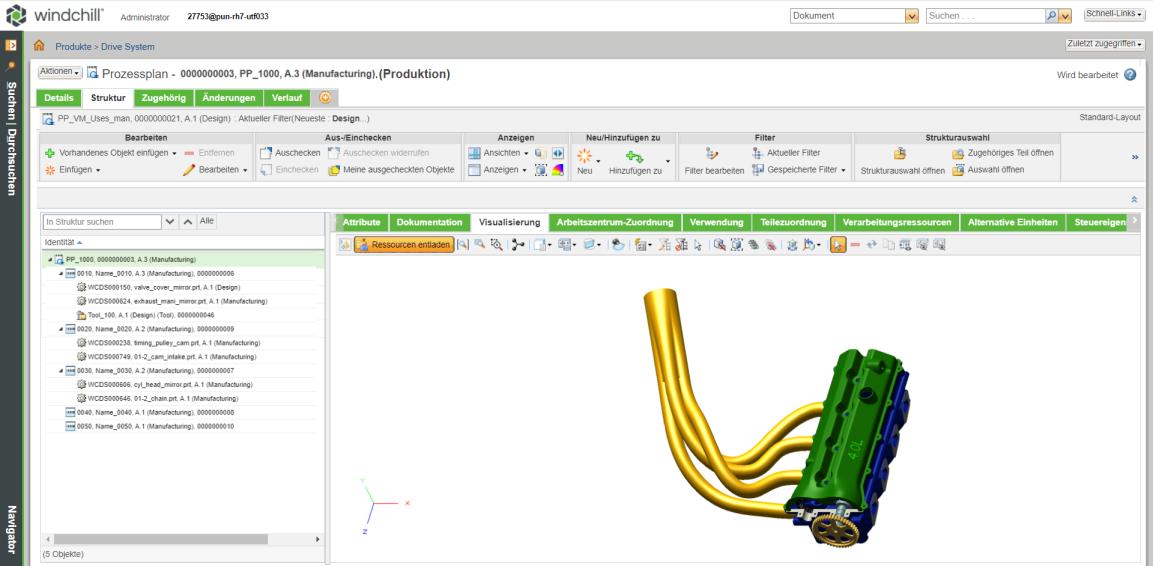
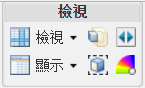

 . Daraufhin wird die Auswahl zur ersten Operation verschoben.
. Daraufhin wird die Auswahl zur ersten Operation verschoben.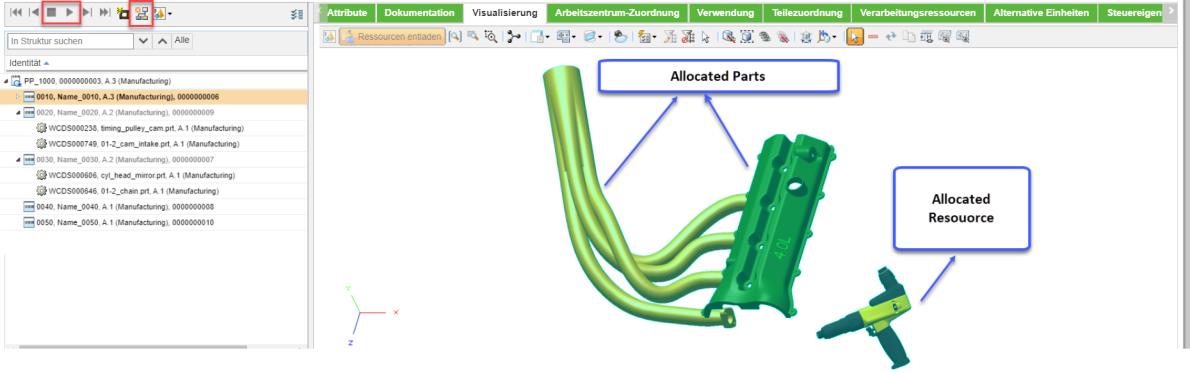
 .
. . Daraufhin wird das Dialogfenster Neuer Fertigungsprozesskontext geöffnet.
. Daraufhin wird das Dialogfenster Neuer Fertigungsprozesskontext geöffnet.